AOSBOXの高度なログを生成する方法
マニュアルTOP
AOSBOXの高度なログを生成する方法
弊社のサポートチームは、問題解決のためにプログラムの詳細ログを求めることがあります。これらのログには、パスワードや個人情報は含まれていません。
詳細ログを取得するには、以下の操作を行います:
※注意
ポリシーが割り当てられているユーザーでログを取得するには、別ページ: ポリシーが割り当てられたユーザーのログを生成する方法 をご覧ください。
-
デスクトップからAOSBOX アイコンをダブルクリックして、アプリウィンドウを開きます。
-
AOSBOXホーム画面から「設定」をクリックします。

-
左ペインから、「環境設定」をクリックします。
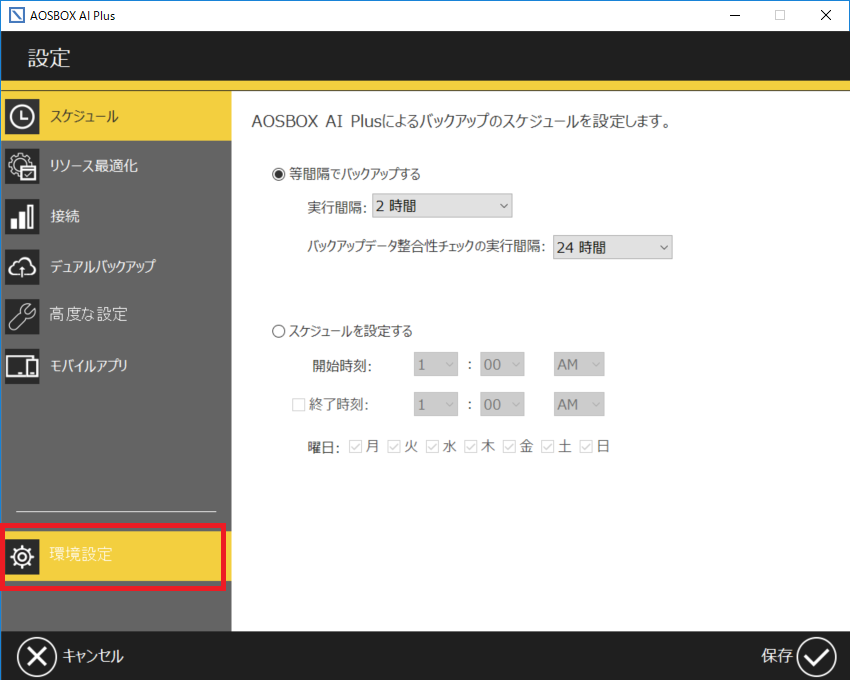
-
「全般」タブの「ログファイルを取得する」チェックを入れます。
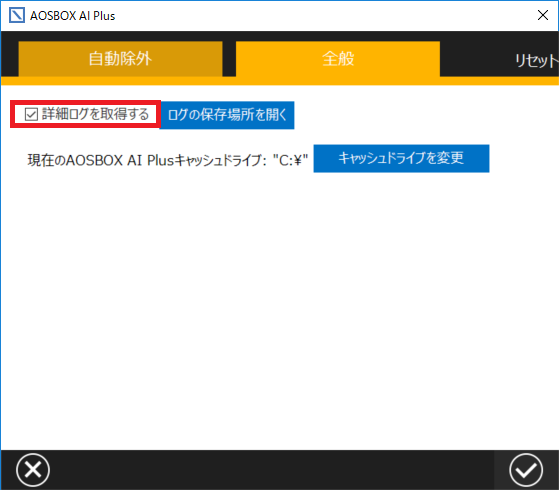
-
「✓」をクリックして保存します。
-
タスクトレイのAOSBOXアイコンを右クリックして「終了する」をクリックします。AOSBOXを一度終了させます。
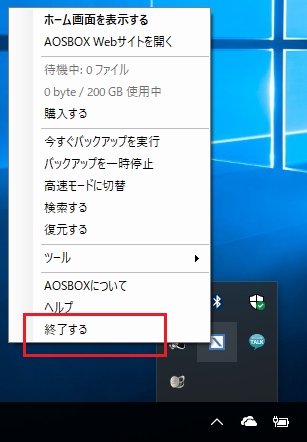
-
デスクトップ、またはスタートメニュー(スタート画面)から、AOSBOXを再実行します。
-
問題のある動作を実行して再現させます。
-
上記 1.~3. の操作を行い、「全般」タブの「ログの保存場所を開く」をクリックします。
-
Logs フォルダーのすべてのファイルを選択して、Zip形式などに圧縮します。
-
また、プログラムインストール先にもLogsフォルダーがあるので、こちらもZip形式などに圧縮します。
既定のプログラムインストール先は、下記の通りです:- AI plusの場合:C:\Program Files\AOSBOX AI Plus
- Business plusの場合:C:\Program Files\AOSBOX Business Plus
- Business Proの場合:C:\Program Files\Business Pro
-
作成された Zipファイル をサポートチームに送ります。
※注意
アンチウィルス プログラムがインストールされている場合、ログの作成を妨げないようにするために、ログを含むフォルダーをスキャンの対象外に設定してください。
詳しくは、別ページ:セキュリティソフトのホワイトリストに追加する をご覧ください。